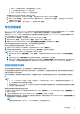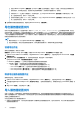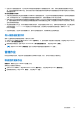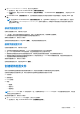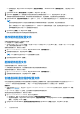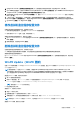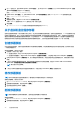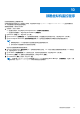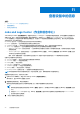Users Guide
Table Of Contents
- Dell Lifecycle Controller Integration for Microsoft System Center Virtual Machine Manager 版本 1.3 用户指南
- 目录
- 关于 Dell Lifecycle Controller Integration for Microsoft System Center Virtual Machine Manager
- 安装和设置 DLCI Console Add-in
- 使用入门
- 工作流
- 为部署虚拟机监控程序设置环境
- 服务器查找
- 设备的许可证
- 服务器管理
- 配置文件和模板
- 部署虚拟机监控程序
- 查看设备中的信息
- 故障排除
- 在自动查找或同步期间不会删除空群集更新组
- 未提交查找作业
- 创建了重复的 VRTX 机箱组
- 在更改 IP 地址后导出另一个服务器的配置配置文件
- 应用 RAID 配置失败
- 无法创建更新源
- 作业队列已满导致固件更新失败
- 使用 DRM 更新源时固件更新失败
- 无法在更新组上执行计划的作业
- 无法在群集更新组上更新固件
- 第 11 代服务器固件更新失败
- 未能使用系统默认更新源连接到 FTP
- 在固件更新期间未能创建存储库
- 无法删除自定义更新组
- 以 CSV 格式导出 LC 日志失败
- 查看 LC 日志失败
- 无法导出服务器配置文件
- 少数组件无视选择进行固件更新
- 在同一服务器上运行多个安装程序实例时发生 IG 安装问题
- 在两小时后服务器配置文件导入作业超时
- 虚拟机监控程序部署失败
- 保留在库共享中的驱动程序文件导致虚拟机监控程序部署失败
- 固件更新后仍未显示最新资源清册信息
- 将服务器添加到 Active Directory 时发生 SCVMM 错误 21119
- 当使用 Active Directory 时,针对第 11 代 PowerEdge 刀片服务器的虚拟机监控程序部署失败
- 采用 RAID 10 的虚拟磁盘的 RAID 配置失败
- 软件 RAID S130 上的热备用配置导致 RAID 配置失败
- 访问 Dell EMC 支持网站上的支持内容
● 如果 LC 日志消息说明较长,消息将被缩短至 80 个字符。
● LC 日志消息的显示时间以 iDRAC 时区为准。
● 下载 LC 日志之前,在本地 Intranet 站点添加设备。
要在本地 Intranet 站点中添加设备,请执行以下操作:
a. 打开 Internet Explorer,单击 Tools(工具),然后单击 Internet Options(Internet 选项)。
b. 单击 Security(安全性),选择 Local Intranet(本地 Intranet),然后单击 Sites(站点)。此时将显示 Local Intranet
(本地 Intranet)页面。
c. 单击 Advanced(高级),键入设备的 URL,然后单击 Add(添加)。
导出资源清册
在 DLCI for SCVMM 中,可以 XML 或 CSV 格式文件导出所选服务器或服务器组的清单。您可以将此信息保存到 Windows 共享目录
或管理系统中。此外,还可以将 XML 文件导入 DRM,并基于此清单文件创建存储库,以及创建参考配置。
要在使用 Internet Explorer 版本 10 和更高版本时导出服务器或服务器组的固件清单,将 Console Add-in IP 地址添加到本地 Intranet
站点。导出清单文件之前,请执行以下步骤:
1. 单击 IE Settings(IE 设置),然后单击 Internet Options(Internet 选项。
2. 单击 Advanced(高级),然后在 Settings(设置)下搜索 Security(安全) 部分。
3. 清除 Do not save encrypted pages to disk(请勿将加密的页保存到磁盘)选项并单击 OK(确定)。
您仅选择服务器的组件信息并导出该信息时,将导出服务器的完整清单信息。
要导出已查找到的服务器的资源清册,请执行以下操作:
1. 在 DLCI Console Add-in for SCVMM 中,单击 Maintenance Center(维护中心)。
2. 选择要导出其清单的服务器,然后从 Export Inventory(导出清单)下拉菜单中选择格式。
注: 导出 XML 文件后,要在 DRM 中创建存储库,请执行以下操作:
1. 单击 My Repositories(我的存储库),New(新建),然后单击 Dell Modular Chassis inventory(Dell 模块化机箱清
单)。
2. 在 Base Repository(基本存储库)部分中提供名称和说明,然后单击 Next(下一部)。
3. 单击 Browse(浏览)以选择设备的 Modular Chassis Inventory(模块化机箱清单)部分导出的清单文件,然后单击 Next
(下一步)。有关创建存储库的更多信息,请参阅 dell.com/support/home 上的 Dell Repository Manager 说明文件。
查看和刷新固件清单
在选择服务器或特定服务器组后,可以查看和刷新 Dell 兼容服务器的固件清单。
可以查看服务器或机箱清单与所选更新源之间的比较报告。可以更改更新源,然后查看所选服务器、服务器组或机箱的清单信息与
更改后的更新源之间的比较报告。
您可以刷新服务器、服务器组或机箱的固件清单,以查看最新的信息。在刷新服务器的组件信息时,将刷新服务器的全部清单信
息。
注:
● DLCI for SCVMM 版本 1.2 中包含一个目录,其中显示了一个针对预定义的 FTP 和 HTTP 更新源的较早比较报告版本。因
此,请下载最新目录以显示最新的比较报告。
● 升级到此版本 DLCI for SCVMM 时,不会显示在以前版本中查找到的服务器的最新信息。要获取最新的服务器信息和正确的
比较报告,请重新查找服务器。
要查看或刷新服务器或服务器组的固件清单:
1. 在 DLCI Console Add-in for SCVMM 中的 Maintenance Center(维护中心)下,从 Select Update Group(选择更新组)中
选择一个更新组。
2. (可选)要更改更新源,请从 Select Update Source(选择更新源)中选择一个更新源。
3. 要查看当前版本的固件信息、基线版本以及设备建议的更新操作,请将服务器组从 Device Group/Servers(设备组/服务器)展
开至服务器级别,然后展开至组件级别。
注:
在查看组件级别信息时,第 11 代 PowerEdge 服务器的 NIC 相关信息显示如下:
服务器管理 31